SAMSUNG Galaxy Xcover 4 (SM-G390F)
Insérer la carte SIM en 4 étapes difficulté Débutant

Votre téléphone
Samsung Galaxy Xcover 4 (SM-G390F)
pour votre Samsung Galaxy Xcover 4 (SM-G390F) ou Modifier le téléphone sélectionnéInsérer la carte SIM
4 étapes
Débutant
Avant de commencer
Vous devez posséder une carte micro SIM.
la carte mémoire et la carte micro SIM s'installent l'une au dessus de l'autre dans deux logements distincts.
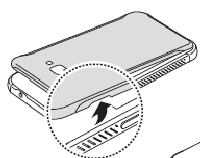
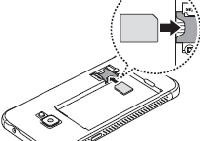
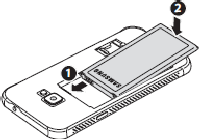
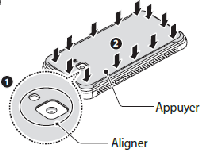
Bravo ! Vous avez terminé ce tutoriel.
Découvrez nos autres tutoriels